Kubernetes Change Analytics
 Änderungen vorschlagen
Änderungen vorschlagen


Kubernetes Change Analytics bietet Ihnen einen All-in-One-Überblick über die letzten Änderungen an Ihrer K8s-Umgebung. Warnmeldungen und Bereitstellungsstatus stehen Ihnen jederzeit zur Verfügung. Mit Change Analytics lassen sich jede Implementierungs- und Konfigurationsänderung nachverfolgen und mit dem Zustand und der Performance von Kubernetes-Services, Infrastruktur und Clustern korrelieren.
Wie hilft die Änderungsanalyse?
-
In mandantenfähigen Kubernetes-Umgebungen können Ausfälle aufgrund falsch konfigurierter Änderungen auftreten. Change Analytics unterstützt dies durch die Bereitstellung eines zentralen Fensters zur Ansicht und Korrelation des Systemzustands von Workloads und Konfigurationsänderungen. Dies kann bei der Fehlerbehebung in dynamischen Kubernetes-Umgebungen helfen.
Um Kubernetes Change Analytics anzuzeigen, navigieren Sie zu Kubernetes > Change Analysis.
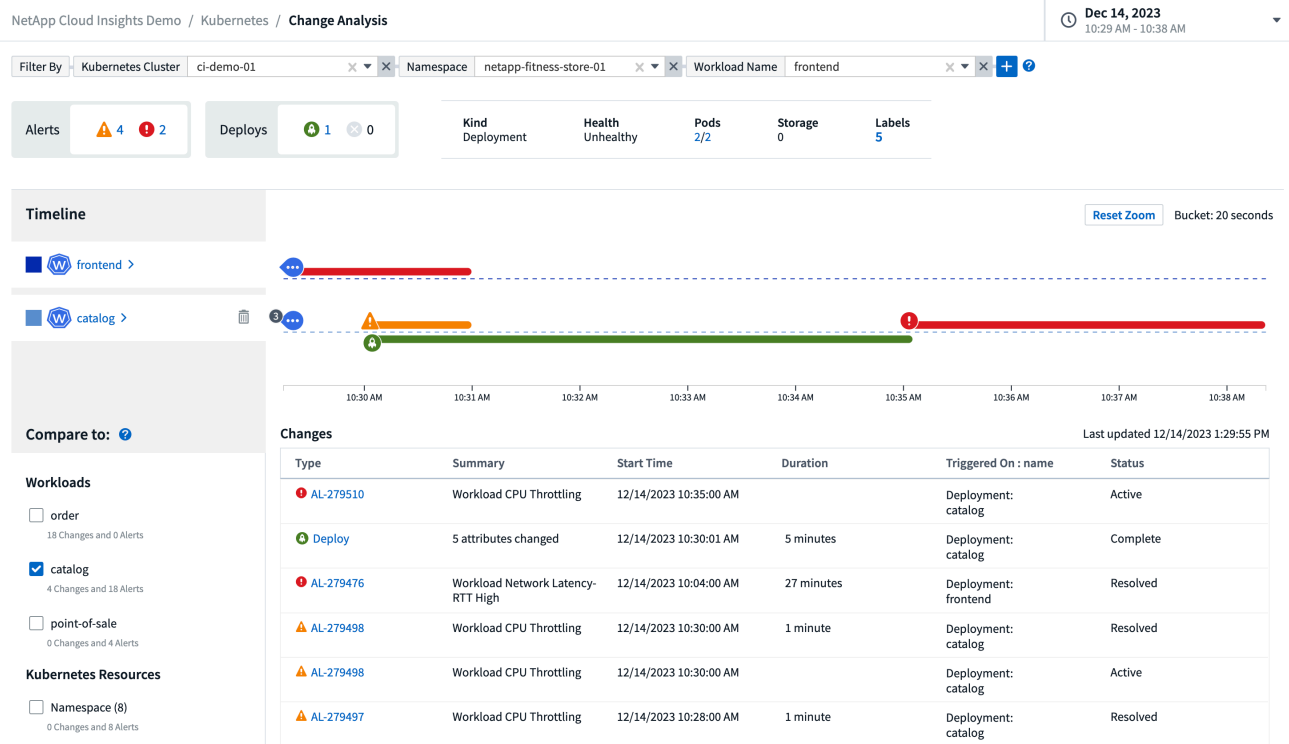 .
.
Die Seite wird automatisch aktualisiert, basierend auf dem aktuell ausgewählten Zeitbereich von Data Infrastructure Insights. Kleinere Zeitbereiche bedeuten eine häufigere Bildschirmerneuerung.
Filtern
Wie bei allen Funktionen von Data Infrastructure Insights ist auch das Filtern der Änderungsliste intuitiv: Ganz oben auf der Seite können Sie Werte für Ihren Kubernetes-Cluster, Namespace oder Workload eingeben oder auswählen oder mit der Schaltfläche {+] eigene Filter hinzufügen.
Wenn Sie nach unten zu einem bestimmten Cluster, Namespace und Workload filtern (zusammen mit allen anderen Filtern, die Sie festlegen), wird Ihnen ein Zeitplan für die Implementierungen und Warnungen für diesen Workload in diesem Namespace auf dem Cluster angezeigt. Vergrößern Sie die Ansicht weiter, indem Sie auf das Diagramm klicken und es ziehen, um einen bestimmten Zeitraum zu fokussieren.
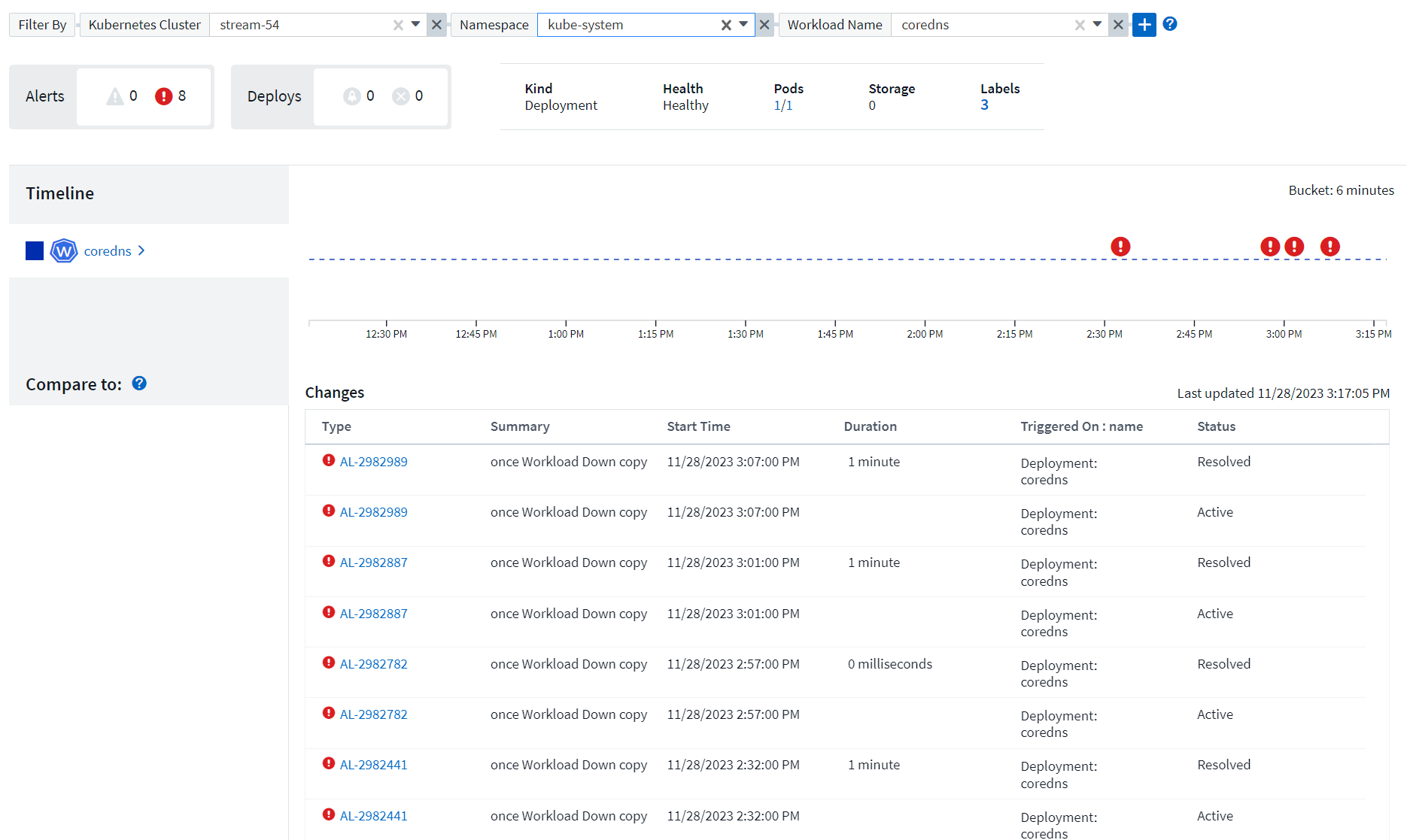
Schnellstatus
Unterhalb des Filterbereichs befinden sich eine Reihe von High-Level-Indikatoren. Auf der linken Seite ist die Anzahl der Warnungen (Warnung und kritisch). Diese Nummer enthält sowohl Active als auch Resolved Warnungen. Um nur Active-Warnungen anzuzeigen, setzen Sie einen Filter für „Status“ und wählen Sie „aktiv“.
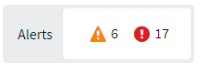
Hier wird auch der Bereitstellungsstatus angezeigt. Auch hier wird standardmäßig die Anzahl der Bereitstellungen started, complete und failed angezeigt. Um nur failed-Bereitstellungen anzuzeigen, setzen Sie einen Filter für „Status“ und wählen Sie „failed“ aus.
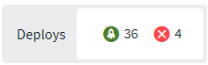
Als Nächstes kommen die 3 wichtigsten Workloads mit den meisten Warnmeldungen zum Einsatz. Die Zahl in rot neben jedem Workload gibt die Anzahl der Warnmeldungen in Bezug auf diesen Workload an. Klicken Sie auf den Workload-Link, um ihn in Ihre Infrastruktur (Kubernetes Explorer), Abhängigkeiten (Workload Map) oder Protokollanalyse (Event Logs) zu untersuchen.
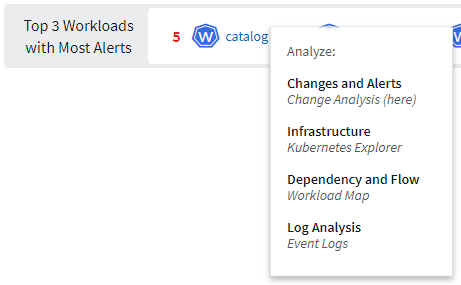
Detailfenster
Durch Auswahl einer Änderung in der Liste wird ein Fenster geöffnet, in dem die Änderung näher beschrieben wird. Wenn Sie beispielsweise eine fehlgeschlagene Bereitstellung auswählen, wird eine Zusammenfassung der Bereitstellung mit Start- und Endzeiten, Dauer und dem Auslösungsort der Bereitstellung sowie Links zur Untersuchung dieser Ressourcen angezeigt. Außerdem werden der Grund für den Fehler, alle zugehörigen Änderungen und alle zugehörigen Ereignisse angezeigt.
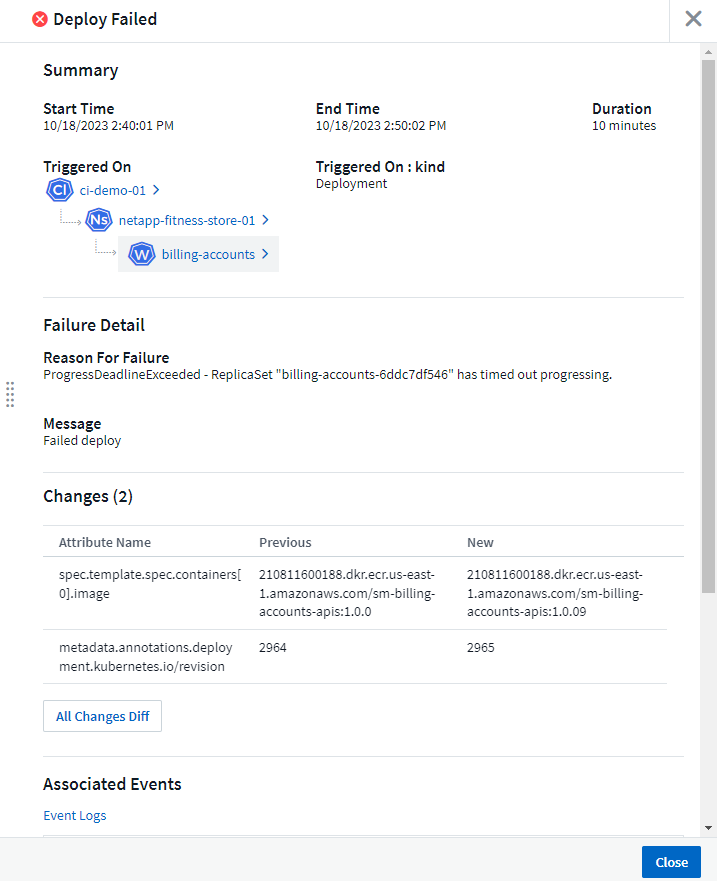
Durch die Auswahl einer Warnmeldung erhalten Sie ebenfalls Details zur Warnmeldung, einschließlich des Monitors, der die Warnmeldung ausgelöst hat, sowie ein Diagramm mit einer visuellen Zeitleiste für die Warnmeldung.



 Sicherheit
Sicherheit